Bagaimana Menghapus Thermal Paste dari CPU atau GPU Anda?
Miscellanea / / November 14, 2021
Pasta termal mentransfer panas yang dihasilkan oleh prosesor ke dasar CPU atau GPU yang lebih dingin. Ini bekerja hampir dengan setiap penggunaan pendingin di komputer seperti Air cooler, AIO cooler, atau liquid cooler. Sesuai profesional komputer, kami harus mengganti pasta termal setelah setiap tahun menggunakan sistem agar berfungsi dengan lancar. Selain itu, jika tidak diubah, maka dapat membahayakan sistem Anda dan berdampak pada kinerja CPU & GPU. Bagian paling penting dari mengubah pasta termal adalah menghapusnya. Jadi dalam panduan ini, kita akan belajar tentang menghapus pasta termal dari CPU atau GPU Anda dan menggantinya dengan yang baru.
Pemanasan CPU dan GPU adalah salah satu masalah umum dan utama di komputer. Tapi, sayangnya, kami selalu mengabaikan suara mengerikan dan panas abnormal yang berasal dari komponen CPU dan GPU kami. Thermal paste adalah solusi cerdas untuk mengontrol panas dan memberikan pendinginan ke komponen CPU & GPU oleh produsen. Namun, saat kami menggunakan sistem kami untuk menjalankan perangkat lunak berat atau memainkan game grafis kelas atas, sistem menghasilkan panas, dan pasta termal perlu diperiksa dan diganti dari waktu ke waktu.
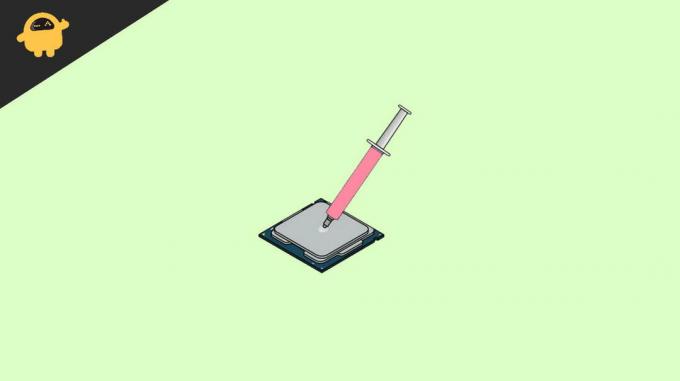
Isi Halaman
-
Bagaimana Menghapus Thermal Paste Dari CPU atau GPU Anda?
- Persyaratan
- Hapus Thermal Paste Dari CPU Anda
- Hapus Tempel Termal Dari GPU Anda
- Kesimpulan
Bagaimana Menghapus Thermal Paste Dari CPU atau GPU Anda?
Menghapus pasta termal sebagian besar digunakan untuk mengurangi panas dan meningkatkan masa pakai sistem, tetapi itu bukan tugas yang mudah karena menyangkut pembukaan dan pembongkaran perangkat keras sistem. Oleh karena itu, kita perlu mengikuti prosesnya dengan hati-hati. Di sini kita mempelajari proses langkah demi langkah untuk menghapus pasta termal dari CPU/GPU.
Setelah periode penggunaan tertentu, pasta termal menjadi keras dan tidak dapat mentransfer panas yang dibutuhkan. Karena ini, sistem Anda akan berjalan lambat, sering memanas, dan Anda akan melihat penurunan kinerja sistem Anda. Salah satu efek samping dari thermal paste yang gagal adalah CPU dan GPU Anda yang menjalankan kipas terus-menerus menghilangkan panas dan membuat banyak hal bagus dalam prosesnya. Jadi jika ini adalah sesuatu yang Anda hadapi saat ini, maka inilah saat yang tepat untuk menghapus pasta termal dari CPU dan GPU Anda dan menggantinya dengan yang baru.
Persyaratan
Untuk menghapus pasta termal dari CPU/GPU Anda, kami membutuhkan kualitas pasta termal yang baik. Ada banyak tabung pasta termal yang tersedia yang dapat Anda beli sesuai anggaran Anda dan berdasarkan ulasan dan penilaian pelanggan di pasar online dan offline. Juga, akan membantu jika Anda memiliki beberapa pakaian atau cotton buds untuk membersihkan pasta termal. Para ahli selalu menggunakan Alkohol untuk membersihkan semua debu dan senyawa termal dari chip dan obeng untuk membuka sistem. Jika Anda memiliki semua item, maka lanjutkan ke proses di bawah ini.
Pasta termal adalah bahan konduktif panas, dan tidak mudah tersedia di semua area. Kami menyarankan Anda membeli barang tersebut secara online dan menunggu barang tersebut dikirim ke alamat lokal Anda. Jika Anda tidak membawa pasta termal dan perlu mengganti yang lama karena keadaan darurat, Anda juga dapat menggunakan pasta gigi sebagai alternatif pasta termal. Masa pakai pasta gigi jauh lebih rendah, dan hanya bertahan dua bulan dibandingkan dengan pasta termal berkualitas baik.
Hapus Thermal Paste Dari CPU Anda
Sebelum pindah ke langkah pertama, harap matikan sistem Anda dan cabut semua colokan sehingga Anda dapat melepas pasta termal tanpa kesulitan.
- Buka casing CPU, dan untuk Laptop, buka bagian belakangnya.

- Sekarang cabut heatsink atau pendingin CPU dari CPU (Ini adalah hal terbesar dan di bagian tengah motherboard Anda).

- Setelah itu, ambil Alkohol di tisu/kapas dan gosok bagian belakang pendingin CPU untuk membersihkan pasta termal.

- Bersihkan dengan benar dan pastikan tidak ada satu pun partikel pasta termal lama.
- Selanjutnya, letakkan thermal paste baru pada CPU.

- Jangan menerapkan akses thermal paste di CPU. Namun, Anda cukup membuat salib thermal paste pada CPU.
- Sekarang dengan bantuan kuas, oleskan pasta termal ke seluruh CPU.
- Setelah itu, Tunggu beberapa menit, pasang kembali pendingin CPU, dan kencangkan dengan benar.
Hapus Tempel Termal Dari GPU Anda
Sekali lagi ikuti proses di atas matikan komputer dan cabut semua kabel, termasuk kabel daya. GPU juga merupakan bagian yang rumit dari sistem, jadi berhati-hatilah agar tidak mengacaukannya.
- Buka casing CPU, dan untuk Laptop, buka bagian belakangnya.

- Sekarang cabut semua kabel GPU yang terhubung.
- Lepas GPU dari soket PCI Express.

- Setelah itu, buka sekrup GPU yang diperlukan untuk melepas kipas.

- Sekarang cabut heatsink atau pendingin.
- Di pelat logam tipis, Anda akan melihat chip kecil di tengah, seperti mikroprosesor GPU. Juga, mungkin ada beberapa pasta termal lama di atas mikroprosesor.

- Sekarang ambil kapas dan celupkan ke dalam Alkohol dan bersihkan semua pasta termal lama dengan lembut.
- Setelah itu, oleskan pasta termal baru pada chip dalam bentuk X.
- Oleskan pasta dengan kuas dan tunggu beberapa menit.
- Selanjutnya, Pasang kembali pendingin atau heatsink dan kencangkan GPU. Sekarang Tutup CPU dengan semua sekrup.
Kesimpulan
Itu semua tentang langkah-langkah yang diperlukan untuk menghapus pasta termal dari CPU / GPU Anda, tetapi pastikan untuk menerapkan pasta termal dengan lembut ke sistem Anda. Jika Anda memiliki pertanyaan tentang hal di atas dan kemudian membagikan pengalaman Anda, beri tahu kami di kotak komentar.
Artikel Terkait:
- Cara Menguji Pembatasan CPU dan GPU Smartphone
- Perbaiki: Sistem Mengganggu Penggunaan CPU Tinggi di Windows 10
- AMD Ryzen Vs Intel – CPU Mana yang Terbaik untuk Gaming
- Apa itu Kartu Grafis Kendur? Bagaimana Memperbaiki masalah GPU Sag?
- Perbaiki: Kartu Video Berhenti Merespons Saat Memainkan Game Apa Saja
Iklan



